- Divertissement et passe-temps
- Jeux vidéo et consoles
- Jeux vidéo
- VTech
- GENIUS XL TV DUO
- Manuel du propriétaire
Manuel du propriétaire | VTech GENIUS XL TV DUO Manuel utilisateur
Ajouter à Mes manuels28 Des pages
▼
Scroll to page 2
of
28
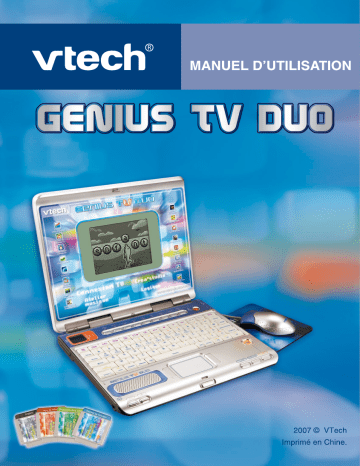
Chers parents, Chez VTech®, nous sommes conscients que les enfants sont notre avenir. C’est pourquoi tous nos jeux sont conçus de manière à entretenir et à renforcer leur désir d’apprendre. Toute la technologie et le sens de la pédagogie VTech® sont mis au service de la connaissance pour faciliter la découverte des lettres, des mots, des chiffres, des opérations… Chez VTech®, nous nous engageons à tout faire pour que les enfants grandissent dans les meilleures conditions et abordent l’avenir en toute confiance. Nous vous remercions de la confiance que vous nous accordez dans notre démarche ludo-éducative. L’équipe VTech Pour en savoir plus : www.vtech-jouets.com INTRODUCTION Tu viens d’acquérir le Genius TV Duo de VTech®. Félicitations ! Le Genius TV Duo est un ordinateur éducatif à double fonction. Seul, il peut s’emmener partout pour jouer à tout moment et branché à un téléviseur, il permet de jouer tout en couleurs à l’écran ! Avec 56 activités ludiques, 22 sur l’ordinateur et 34 en mode TV, le Genius TV Duo te permet d’apprendre l’alphabet et d’enrichir ton vocabulaire, de t’initier à l’anglais, de t’entraîner au calcul, de découvrir le monde qui t’entoure, d’exercer ta créativité, et bien plus encore… En mode TV, découvre un environnement de jeu sympa richement décoré et illustré pour jouer et apprendre en couleurs ! Avec ses 4 cartouches de jeu interchangeables, son clavier intégré et sa souris interactive qui permettent une grande facilité d’utilisation, le Genius TV Duo deviendra vite ton partenaire de jeu préféré ! Écran LCD Réglage du contraste de l’écran Clavier Azerty Bouton Marche/ Arrêt Fente cartouche de jeu INTRODUCTION Boutons activités Haut-parleur intégré Réglage du volume sonore Touchpad Souris & tapis de souris 4 cartouches de jeu Ce jeu ne convient pas à un enfant de moins de ans. 2 CONTENU DE LA BOÎTE 1. Le Genius TV Duo de VTech® 2. Une souris 3. Un tapis de souris 4. 4 cartouches de jeu 5. Un câble de raccordement audio-vidéo 6. 4 piles LR6/AA et une pile de sauvegarde CR2032 7. Un adaptateur péritel audio-vidéo 8. Le manuel d’utilisation ALIMENTATION ÉLECTRIQUE 9. Un bon de garantie de 1 an Important : pour la sécurité de l’enfant, se débarrasser de tous les produits d’emballage tels que rubans adhésifs, feuilles de plastique, attaches et étiquettes. Ils ne font pas partie du jouet. 1. ALIMENTATION ÉLECTRIQUE Le Genius TV Duo fonctionne avec 4 piles LR6/AA ou un adaptateur VTech® de type 9V 300mA (vendu séparément) et avec une pile de sauvegarde CR2032. 1.1. Piles Afin de ne pas endommager le Genius TV Duo, il est impératif de respecter la procédure d’installation suivante : 1. Avant d’insérer les piles, s’assurer que le Genius TV Duo est éteint. 2. Ouvrir le compartiment à piles situé sous l’ordinateur. 3. Insérer 4 piles LR6/AA en respectant le schéma qui se trouve dans le compartiment à piles. 4. Refermer soigneusement le couvercle du compartiment à piles. INSTALLATION DE LA PILE DE SAUVEGARDE La pile de sauvegarde incluse est déjà installée dans le Genius TV Duo. Pour éviter d’endommager la capacité de mémoire du jeu, nous vous recommandons de changer cette pile une fois par an. Il est impératif de respecter la procédure suivante : 1. Avant d’insérer la pile de sauvegarde, s’assurer que le Genius TV Duo est éteint et que les 4 piles LR6/AA ou l’adaptateur sont en place. Si ce n’est pas le cas, toutes les données enregistrées seront perdues. 2. Ouvrir le compartiment à pile de sauvegarde, situé en dessous de l’appareil à l’aide d’un tournevis cruciforme. 3. Insérer la pile de sauvegarde comme indiqué sur la photo. 4. Refermer soigneusement le couvercle du compartiment à pile. MISE EN GARDE Les piles fournies avec le produit permettent de tester le jouet en magasin, mais ne sont pas des piles longue durée. Pour des performances maximales, nous vous recommandons d’utiliser exclusivement des piles alcalines neuves. Nous déconseillons l’usage d’accumulateurs, appelés aussi piles rechargeables, car ils n’offrent pas la puissance requise. • Seules des piles du type recommandé dans le paragraphe précédent doivent être utilisées. • Mettre en place les piles ou les accumulateurs en respectant les polarités + et –. • Ne pas mettre les bornes d’une pile ou d’un accumulateur en court-circuit (en reliant directement le + et le –). • Ne pas mélanger des piles ou des accumulateurs neufs avec des usagés. • Retirer les piles ou les accumulateurs en cas de non-utilisation prolongée. • Enlever les piles ou les accumulateurs usagés du jeu. • Ne les jeter ni au feu ni dans la nature. • Ne pas tenter de recharger des piles non rechargeables. • Enlever les accumulateurs du jouet pour les recharger. • Les accumulateurs ne doivent être chargés que sous la surveillance d’un adulte. ALIMENTATION ÉLECTRIQUE • Ne pas mélanger différents types de piles ou d’accumulateurs. Notes : • Lorsque l’icône Genius TV Duo. apparaît à l’écran, il est nécessaire de renouveler les piles du • En cas d’affaiblissement du niveau sonore ou d’arrêt des fonctions électroniques, éteindre le jeu plus de 15 secondes, puis le remettre en marche. Si le dysfonctionnement persiste, changer l’ensemble des piles avant réutilisation. • La face intérieure du couvercle du compartiment à piles peut être munie d’une petite bande de mousse. Celle-ci permet un meilleur maintien des piles. Le compartiment à piles devra être soigneusement fermé pour éviter que de très jeunes enfants aient accès à cette bande de mousse (risque d’étouffement s’ils la portent à la bouche ou aux narines). • Les jouets VTech® sont des équipements électriques et électroniques (EEE) qui, en fin de vie, feront l’objet d’une collecte sélective en vue de leur recyclage. Ainsi, afin de préserver l’environnement, VTech® vous recommande de retirer et jeter vos piles usagées dans les containers prévus à cet effet, puis de déposer le jouet en fin de vie dans les points de collecte mis à disposition dans les magasins ou dans votre commune. 1.2. ADAPTATEUR INSTALLATION Le Genius TV Duo peut également se brancher sur le secteur au moyen d’un adaptateur (vendu séparément). Utiliser un adaptateur de type 9V, 300 mA, d.c. à centre positif. 1. Avant de brancher l’adaptateur, s’assurer que le jeu est éteint. 2. Insérer la fiche de l’adaptateur dans la connexion située sur le côté droit du Genius TV Duo. ALIMENTATION ÉLECTRIQUE 3. Brancher l’adaptateur sur le secteur. Il peut arriver que des phénomènes parasites extérieurs perturbent le bon fonctionnement du jeu. En cas de brusque arrêt, il suffit de débrancher l’adaptateur de la prise de courant pendant quelques secondes, et de le brancher à nouveau. Ces parasites extérieurs peuvent provenir des décharges électrostatiques de votre corps ou de l’installation électrique à laquelle l’adaptateur est branché. MISE EN GARDE • L’adaptateur n’est pas un jouet. • Ce jeu ne doit être branché qu’avec un adaptateur aux caractéristiques recommandées par VTech® (voir paragraphe précédent). • VTech® recommande aux parents de vérifier régulièrement l’état de l’adaptateur utilisé avec le jeu. Ils surveilleront tout particulièrement l’état du câble, du boîtier et de la prise de courant. En cas de dommage, le jeu ne doit pas être réutilisé avec l’adaptateur jusqu’à ce que celui-ci ait été réparé. • Débrancher l’adaptateur du secteur et du Genius TV Duo en cas de non-utilisation prolongée. • Ne jamais tenter de nettoyer le jeu avec des produits liquides. • Ne jamais utiliser plus d’un seul adaptateur à la fois. 2. SOURIS 2.1. CONNEXION 1. Avant de connecter la souris, s’assurer que le Genius TV Duo est éteint. 2. Insérer la prise de la souris dans la connexion de la souris située sur le côté droit du Genius TV Duo. 3. Mettre en marche le Genius TV Duo. 4. Après l’animation d’ouverture, déplacer la souris sur son tapis et vérifier que la flèche se déplace bien à l’écran. 5. N’utiliser la souris que sur une surface plane et propre afin de ne pas abîmer la boule. 6. N’utiliser qu’une souris compatible avec les produits VTech®. 2.2. UTILISATION La souris te permet d’accéder à l’ensemble de l’écran. Tu peux la déplacer vers l’endroit où tu désires diriger le pointeur. Pour déplacer le curseur vers la droite de l’écran, il suffit de pousser la souris vers la droite. Pour déplacer le curseur vers la gauche de l’écran, il suffit de pousser la souris vers la gauche et ainsi de suite. Différentes actions peuvent être réalisées avec la souris : • Pointer, c’est déplacer la souris de manière à amener le pointeur sur un élément. • Cliquer, c’est appuyer sur le bouton de la souris lorsque la flèche pointe sur un élément. Remarques : • L’utilisation de la souris peut être remplacée, dans certaines activités, par les touches flèches du clavier + la touche Entrée ou par le touchpad + la touche Entrée ou la touche gauche du touchpad. 2.. ENTRETIEN SOURIS • On appelle « pointeur » la flèche qui s’affiche à l’écran et qui montre l’emplacement de la souris. Pour nettoyer la souris, utiliser simplement un linge propre et sec. Pour nettoyer la boule de la souris, suivre les étapes suivantes : 1. Ouvrir le compartiment de la boule en dévissant délicatement la vis de maintien à l’aide d’un tournevis cruciforme. 2. Sortir la boule et la nettoyer avec un linge propre et sec. 3. Replacer ensuite la boule à l’intérieur de son logement. 4. Pour fermer le compartiment de la boule, revisser délicatement la vis de maintien. CARTOUCHES Pour plus de jeu, le Genius TV Duo dispose de quatre cartouches d’extension. 1. Avant d’insérer une cartouche, s’assurer que le Genius TV Duo est éteint. 2. Insérer une cartouche dans la fente prévue à cet effet située sur le côté gauche de l’ordinateur. 6 3. CONNEXION À UNE TÉLÉVISION Notes : • Avant de connecter le Genius TV Duo à une télévision, vérifier que les piles sont correctement insérées en respectant les polarités indiquées à l’intérieur du compartiment à piles afin de ne pas endommager le jeu. • Vérifier que le jeu et la télévision sont éteints avant d’effectuer les branchements. • Pour connecter le Genius TV Duo à une télévision ou à un moniteur, brancher les câbles du jeu en faisant correspondre les couleurs entrées audio et vidéo (blanc et jaune) à celles de la télévision ou du moniteur. • Le Genius TV Duo est conçu pour un système PAL. Pour une qualité d’affichage CONNEXION À UNE TÉLÉVISION optimale, utiliser un téléviseur doté de la norme PAL (la plupart des téléviseurs de moins de 10 ans supportent les normes PAL/SECAM et s’adaptent automatiquement à celles-ci). L’utilisation d’un téléviseur ne supportant pas la norme PAL entraîne l’affichage de l’image en monochrome. • Mettre le téléviseur en mode vidéo. 3.1. POUR LES TÉLÉVISIONS AVEC UNE ENTRÉE AUDIO STÉRÉO/MONO Grâce au câble de raccordement audio-vidéo, le Genius TV Duo peut être relié à une télévision pour jouer à des activités supplémentaires et en couleurs. 1. Avant de brancher le câble de raccordement audio-vidéo, s’assurer que le Genius TV Duo est éteint. 2. Insérer le câble de raccordement audio-vidéo au port audio-vidéo du Genius TV Duo, et d’autre part, les deux fiches de couleur du câble audio-vidéo aux prises correspondantes du téléviseur, en faisant correspondre les couleurs des câbles (blanc et jaune). 3.2. POUR LES TÉLÉVISIONS SANS PORT VIDÉO NI AUDIO S’il n’y a pas de port vidéo ni audio sur la télévision, utiliser l’adaptateur péritel/audio-vidéo pour connecter le Genius TV Duo à la prise péritel de la télévision. 1. S’assurer que le Genius TV Duo est éteint. 2. Connecter l’adaptateur péritel audio-vidéo à la prise péritel de la télévision. 3. Insérer le câble de raccordement audio-vidéo au port audio-vidéo du Genius TV Duo, et d’autre part, les deux fiches de couleur du câble de raccordement audio-vidéo sur l’adaptateur péritel/audio-vidéo, en faisant correspondre les couleurs des câbles (blanc et jaune). 3.3. CONNEXION À UN MAGNÉTOSCOPE S’il n’y a pas de port vidéo ni audio sur la télévision, il est également possible de connecter le Genius TV Duo à un magnétoscope. 1. S’assurer que le Genius TV Duo est éteint. 4. POUR COMMENCER À JOUER… Attention : ne pas introduire de cartouche lorsque le Genius TV Duo est allumé. 4.1. MARCHE/ARRÊT Pour mettre en marche le Genius TV Duo, appuyer sur la touche Marche/Arrêt Pour éteindre le Genius TV Duo, appuyer à nouveau sur la touche Marche/Arrêt . . 4.2. ARRÊT AUTOMATIQUE Le Genius TV Duo se met en veille automatiquement après quelques minutes de nonutilisation. Pour le réactiver, appuyer sur la touche Marche/Arrêt POUR COMMENCER À JOUER... 2. Insérer le câble de raccordement audio-vidéo au port audio-vidéo du Genius TV Duo, et d’autre part, les deux fiches de couleur du câble audio-vidéo aux prises correspondantes du magnétoscope, en faisant correspondre les couleurs des câbles (blanc et jaune). . 5. COMMANDES 5.1. CLAVIER AZERTY Le clavier du Genius TV Duo comporte des touches spéciales permettant d’accéder rapidement à certaines fonctions. Certaines touches comportent 2 symboles. Voici comment accéder à ces différents symboles : -Pour accéder aux symboles de couleur bleue, appuyer directement sur la touche concernée. -Pour accéder aux symboles de couleur orange, appuyer simultanément sur et sur la touche concernée. Majuscule Touches lettres et chiffres Les touches lettres permettent d’accéder aux 26 lettres de l’alphabet et à certaines lettres accentuées. Remarque : pour écrire « â », appuyer d’abord sur « ^ » puis sur « a ». Pour obtenir un chiffre, appuyer simultanément sur correspondante. Majuscule et sur la touche chiffre Touches de fonction Les touches de fonction te permettent de réaliser plusieurs actions à l’écran. Appuie sur les touches suivantes : Pour quitter une activité en cours ou revenir à l’écran précédent. Échap. Pour obtenir tous les caractères en orange situés en haut de certaines touches. Maintenir cette touche enfoncée pendant la frappe. Dans certaines activités, cette touche permet de taper des lettres majuscules. COMMANDES Majuscule Pour voir à tout moment ton niveau de jeu. Infos Aide Pour entendre des instructions qui t’aideront dans l’activité. Infos Aide Pour changer de niveau de difficulté. Niveau Pour obtenir la réponse à une question sans gagner de points. Réponse Pour voir le tableau des symboles dans les activités de texte. Sym. Pour laisser un espace entre des mots ou des lettres. Espace Indice Joueur Joueur 1 Pour obtenir des indices sur la réponse dans certaines activités. Pour passer du mode 1 joueur au mode 2 joueurs et vice versa. Pour sélectionner le joueur 1 afin de répondre à la question en mode 2 joueurs dans les activités qui le proposent. Pour sélectionner le joueur 2 afin de répondre à la question en mode 2 joueurs dans les activités qui le proposent. Joueur 2 Pour confirmer ou valider une réponse ou un choix. Entrée Pour supprimer un caractère situé à droite du curseur. Suppr. Pour entendre à nouveau une consigne ou une question. Répéter Pour effacer le dernier caractère tapé ou désélectionner un choix. Retour Touches raccourcis clavier Appuie sur l’une de ces touches pour accéder directement aux catégories d’activités. Lettres et mots Mathématiques Logique Créa' studio Mes outils Mon bureau Cartouche Mes progrès Appuie sur cette touche pour accéder directement à la calculatrice. Appuie sur cette touche pour accéder directement à Traduc’mots. COMMANDES Menu principal Appuie sur cette touche pour accéder directement à Mes amis. Appuie sur cette touche pour accéder directement au Traitement de texte ou à Mon carnet. Appuie sur cette touche pour accéder directement à Mes paramètres ou Mes réglages. Appuie sur cette touche pour accéder directement à Drôle d’histoire ! Appuie sur cette touche pour enregistrer tes fichiers. Appuie sur cette touche pour revenir au début de ta création. 10 Appuie sur cette touche pour arrêter la lecture. Appuie sur cette touche pour visualiser ce que tu as créé. Appuie sur cette touche pour aller à la fin de ta création. Appuie sur cette touche pour augmenter la luminosité de l’écran. Appuie sur cette touche pour diminuer la luminosité de l’écran. Appuie sur cette touche pour jouer à des activités au hasard. COMMANDES Mon animal virtuel Mon animal virtuel Création de diaporamas Création de diaporamas Connexion TV Appuie sur cette touche pour accéder directement à Mon animal virtuel. Connexion TV Appuie sur cette touche pour accéder directement à Création de diaporamas. Touchpad Tu peux aussi contrôler le pointeur de la souris grâce au touchpad du clavier. Dirige-le simplement en touchant le touchpad avec tes doigts. 5.2. CHOISIR UNE ACTIVITÉ Une fois l’ordinateur en marche, le menu principal apparaît à l’écran après une courte introduction. Pour choisir une activité, utilise l’une des méthodes suivantes : 1. Utilise les flèches pour faire défiler les différentes activités et appuie sur la touche Entrée ou sur le bouton de la souris pour valider ton choix. 2. Appuie sur l’une des touches catégorie d’activités sur le clavier de ton Genius TV Duo, puis sélectionne l’activité souhaitée en suivant les instructions énoncées ci-dessus. 11 5.3. NIVEAU DE DIFFICULTÉ Appuie sur la touche Niveau pour passer du niveau facile au niveau difficile, ou du niveau difficile au niveau facile. Le Genius TV Duo est doté d’un sélecteur de niveau automatique. Tu peux activer ou désactiver cette fonction dans Mes préférences en mode TV ou dans Mes réglages en mode autonome. Utilise les flèches ou la souris pour sélectionner l’icône Activé ou . l’icône Désactivé Le niveau facile est le niveau par défaut quand tu allumes le Genius TV Duo. Après un certain nombre de bonnes réponses, tu passes automatiquement au niveau supérieur. Si le score est inférieur à 60 points, tu repasses automatiquement au niveau inférieur. 6. ACTIVITÉS Le Genius TV Duo contient un total de 56 activités et outils pratiques. Catégorie N° d’activité Activité Lettres et mots 1 Lettres sous-marines Mathématiques 2 Mots croisés 3 Lettres manquantes 4 Bingo des lettres 5 Ordo’synonymes 6 Histoire à trous 7 Bingo des chiffres anglais 8 Quiz nature 9 Quiz sciences 10 Entrées et sorties 11 Course des signes 12 Pairs et impairs 13 Opération banquise 14 Ordo’calendrier 15 Bingo des nombres ACTIVITÉS 6.1. Mode TV 12 Logique Cartouches d’extension Créa’studio Mes outils ACTIVITÉS Mon bureau 16 Écolo-machine 17 La course aux nombres 18 Mémo’formes 19 Suites de nombres 20 Puzzle des nombres 21 Chemin des formes 22 Puzzle des formes 23 Mon animal virtuel 24 Drôle d’histoire ! 25 Pupitre animé 26 Atelier musique 27 Création de diaporamas 28 Traitement de texte 29 Mes paramètres 30 Mes progrès 31 Quiz d’anglais 32 Mystères de la nature 33 Mystères de l’univers 34 Mots mystères Lettres et mots 1. Lettres sous-marines Plonge sous l’eau pour trouver les lettres manquantes et former le mot avant que le temps ne s’écoule ! Nage vers les bonnes lettres pour reconstituer le mot correspondant à l’image. Utilise les flèches ou la souris pour te déplacer. Ce sont des images que tu as découvertes dans les encyclopédies Mystères de la nature et Mystères de l’univers, sur les cartouches d’extension. Regarde sur l’écran de ton Genius TV Duo pour t’aider de la carte du fond sous-marin pour repérer les lettres ! 2. Mots croisés Complète les grilles de mots croisés à l’aide des indices qui te sont donnés. Utilise les flèches ou la souris pour sélectionner une ligne, horizontale ou verticale, à compléter, et sers-toi du clavier pour taper ton mot. 3. Lettres manquantes Trouve la lettre manquante au mot correspondant à l’image. Utilise la souris pour cliquer sur la marmotte avec la bonne lettre. 13 4. Bingo des lettres Fais preuve de rapidité et teste ta compréhension de l’alphabet anglais ! Regarde bien l’écran de ton Genius TV Duo : dès que tu entends une lettre qui est sur ta grille, sélectionne-la à l’aide de la souris. Lorsque tu as complété toute une ligne verticale, horizontale ou diagonale, clique sur l’icône OK. Le premier qui a complété une ligne remporte la partie. 5. Ordo’synonymes Déplace les pingouins pour remettre les lettres dans le bon ordre et former le synonyme du mot donné. Tente de reconstituer le mot en moins de 21 essais ! Utilise les flèches ou la souris pour déplacer les pingouins et appuie sur la touche Entrée ou sur le bouton de la souris pour valider. Un synonyme est un mot qui a la même signification qu’un autre mot. 6. Histoire à trous Utilise le clavier pour taper le texte manquant afin de compléter des histoires loufoques ! Joue aussi en mode 2 joueurs ! Découvre les chiffres en anglais grâce à ce bingo ! Dès que tu entends un chiffre qui est sur ta grille, sélectionne-le sur l’écran de ton Genius TV Duo à l’aide de la souris. Lorsque tu as complété toute une ligne verticale, horizontale ou diagonale, clique sur l’icône OK. Le premier qui a complété une ligne remporte la partie. 8. Quiz nature ACTIVITÉS 7. Bingo des chiffres anglais Teste tes connaissances sur la nature en répondant correctement aux questions à trous. Utilise les flèches ou la souris pour sélectionner la bonne réponse et appuie sur la touche Entrée ou sur le bouton de la souris pour valider. Joue aussi en mode 2 joueurs ! 9. Quiz sciences Teste tes connaissances sur les sciences en répondant correctement aux questions à trous. Utilise les flèches ou la souris pour sélectionner la bonne réponse et appuie sur la touche Entrée ou sur le bouton de la souris pour valider. Joue aussi en mode 2 joueurs ! Pour enrichir tes connaissances, n’hésite pas à explorer les cartouches d’extension : tu y trouveras les réponses aux quiz. Mathématiques 10. Entrées et sorties Trouve le nombre exact de personnes qui sont dans la Grande Roue. Compte bien toutes les personnes qui montent et celles qui descendent ! Joue aussi en mode 2 joueurs ! 14 11. Course des signes Déplace ton bateau sur le bon signe ! Utilise les flèches ou la souris pour contrôler le bateau. Plus tu donneras de bonnes réponses et plus la vitesse du bateau augmentera ! 12. Pairs et impairs Utilise la souris pour cliquer sur les ballons corrects ! Fais bien attention à ne cliquer que sur des chiffres correspondant à la catégorie indiquée en haut à gauche de l’écran (pairs ou impairs). 13. Opération banquise Déplace les pingouins pour remettre l’opération dans le bon ordre. Tente de reconstituer l’opération en moins de 21 essais ! Utilise les flèches ou la souris pour déplacer les pingouins et appuie sur la touche Entrée ou sur le bouton de la souris pour valider. 14. Ordo’calendrier ACTIVITÉS Les jours et les mois sont dans le désordre ! Tente de les remettre dans le bon ordre. Utilise les flèches ou la souris pour sélectionner une case et appuie sur la touche Entrée ou sur le bouton de la souris pour valider. Tu peux annuler ta sélection en appuyant sur la touche Retour du clavier. 15. Bingo des nombres Fais preuve de rapidité ! Dès que tu entends un chiffre qui est sur ta grille, sélectionne-le sur l’écran de ton Genius TV Duo à l’aide de la souris. Lorsque tu as complété toute une ligne verticale, horizontale ou diagonale, clique sur l’icône OK. Le premier qui a complété une ligne remporte la partie. Logique 16. Écolo-machine Trie les déchets pour alimenter l’Écolo-machine ! Utilise les flèches ou la souris pour déplacer le camion-poubelle et ramasser un déchet, et dirige-toi ensuite vers la benne appropriée. Les déchets en métal dans la benne métal, ceux en verre dans la benne verre et ainsi de suite. Dès que tu jetteras un déchet dans une benne, tu verras l’énergie de cette benne augmenter. Plus tu jettes de déchets et plus tu alimentes l’Écolo-machine ! 17. La course aux nombres Déplace ton bateau sur le bon nombre ! Utilise les flèches ou la souris pour contrôler le bateau. Plus tu donneras de bonnes réponses et plus la vitesse du bateau augmentera ! 15 18. Mémo’formes Mémorise bien les formes avant qu’elles ne disparaissent pour les remettre dans l’ordre ! Utilise les touches flèches ou la souris pour sélectionner la forme et appuie sur la touche Entrée ou sur le bouton de la souris pour valider. Tu peux annuler ta sélection en appuyant sur la touche Retour du clavier. Joue aussi en mode 2 joueurs ! 19. Suites de nombres Aide la marmotte à rentrer chez elle en complétant les suites avec les bons nombres. Déplace la marmotte avec les touches flèches ou utilise la souris pour cliquer sur les bons chiffres. 20. Puzzle des nombres Résous ce casse-tête en complétant la grille avec les chiffres manquants. Utilise les chiffres de 1 à 4 ou de 1 à 6 de façon à ce qu’aucun chiffre ne se répète dans une ligne verticale ou horizontale, ni dans un même carré. Pour supprimer un chiffre, appuie sur la touche Effacer ou remplace-le par un autre chiffre. Dès que tu auras trouvé la combinaison de ce puzzle, tu pourras jouer avec un objet en utilisant les touches flèches ou la souris. 21. Chemin des formes ACTIVITÉS Sers-toi du clavier pour sélectionner une case avec les touches flèches et taper directement ton chiffre, ou utilise la souris pour sélectionner une case, puis un chiffre. Aide le pingouin à trouver le bon chemin en complétant la suite logique. Déplace le pingouin avec les touches flèches ou utilise la souris pour cliquer sur les formes correctes. 22. Puzzle des formes Résous ce casse-tête en complétant la grille avec les chiffres manquants. Utilise les chiffres de 1 à 4 ou de 1 à 6 de façon à ce qu’aucun chiffre ne se répète dans une ligne verticale ou horizontale ni dans un même carré. Sers-toi du clavier pour sélectionner une case avec les touches flèches et taper directement ton chiffre, ou utilise la souris pour sélectionner une case, puis un chiffre. Pour supprimer un chiffre, appuie sur la touche Effacer ou remplace-le par un autre chiffre. Dès que tu auras trouvé la combinaison de ce puzzle, tu pourras jouer avec un objet en utilisant les touches flèches ou la souris. 16 Créa’studio 23. Mon animal virtuel Crée ton animal virtuel ! Donne-lui son propre look en personnalisant son style, son cri, etc. Une fois que tu as créé ton animal virtuel, aide-le à déposer un colis à l’endroit indiqué. Utilise les flèches ou la souris pour orienter ton animal virtuel. Aide-toi de l’écran de ton Genius TV Duo pour le guider. 24. Drôle d’histoire ! Place à l’imagination ! Crée une histoire loufoque en choisissant ton décor, tes personnages, et les actions. Utilise les flèches ou la souris pour faire tes choix et appuie sur la touche Entrée ou sur le bouton de la souris pour valider. Tu pourras ensuite visualiser ta création en cliquant sur l’icône Lecture . Arrête ton . Pour une nouvelle histoire, clique histoire à tout moment en sélectionnant l’icône Arrêt . sur l’icône Retour . ACTIVITÉS Tu peux aussi utiliser les touches du clavier 25. Pupitre animé Crée de drôles de tableaux grâce à ton pupitre ! Choisis un cadre, tes personnages et tes objets pour animer ton pupitre ! Utilise les touches flèches ou la souris pour faire tes choix. Dès que tu as terminé, clique sur l’icône Lecture pour voir ton animation. Arrête ton dessin animé à tout moment en sélectionnant l’icône Arrêt . Tu peux enregistrer ton histoire en cliquant sur l’icône Enregistrer . nouveau, clique sur l’icône Ouvrir . Pour l’ouvrir à . Tu peux aussi utiliser les touches du clavier 26. Atelier musique Deviens un apprenti musicien en créant tes propres mélodies. Pour composer une musique, choisis ton instrument, le rythme et le tempo de ta mélodie. Ensuite, utilise les touches flèches ou la souris pour sélectionner les notes de musique de ta mélodie. Tu peux y ajouter des silences en cliquant sur l’icône Pour effacer une note, clique sur l’icône Effacer . Dès que tu as terminé, clique sur l’icône Lecture tout moment en sélectionnant l’icône Arrêt . 17 . ; ou pour tout effacer clique sur l’icône pour écouter ta mélodie. Arrête-la à Tu peux enregistrer ta mélodie en cliquant sur l’icône Enregistrer nouveau, clique sur l’icône Ouvrir . . Pour l’ouvrir à Tu peux aussi utiliser les touches du clavier . Mes outils 27. Création de diaporamas Crée ton diaporama avec du texte, de la musique et des photos ! Suis bien toutes les étapes pour réaliser une belle présentation. Dès que tu as terminé, clique sur l’icône Lecture le à tout moment en sélectionnant l’icône Arrêt Pour revenir au début de ton diaporama, clique sur dernière diapositive, clique sur . pour visionner ton diaporama. Arrête. , et pour passer directement à la Tu peux enregistrer ta présentation en cliquant sur l’icône Enregistrer nouveau, clique sur l’icône Ouvrir . . Pour l’ouvrir à Tu peux aussi utiliser les touches du clavier . 28. Traitement de texte Mon bureau 29. Mes paramètres Modifie tes paramètres ! Utilise les flèches ou la souris pour choisir tes préférences pour le niveau de difficulté, la musique et le style du pointeur de la souris. ACTIVITÉS Écris tout ce que tu veux ! Crée des listes, des notes, des mémos et enregistre-les pour les revoir plus tard ! 30. Mes progrès Regarde tes résultats et vérifie ta progression ! Cartouche anglais 31. Quiz d’anglais Teste tes compétences en anglais en retrouvant la bonne traduction ! Joue aussi en mode 2 joueurs ! Cartouche découverte de la nature 32. Mystères de la nature Explore une encyclopédie interactive qui te permettra d’en savoir plus sur les mystères de la nature ! Cartouche secrets de la nature 33. Mystères de l’univers Voici une encyclopédie interactive qui te permettra d’en savoir plus sur les mystères de l’univers ! 18 Cartouche jeux de lettres 34. Mots mystères Aide-toi des indices qui te sont donnés pour trouver le mot mystère. Joue aussi en mode 2 joueurs ! 6.2. Mode autonome Cartouches d’extension Catégorie N° d’activité Activité Lettres et mots 1 Memory mot 2 Invente ton jeu 3 Auto-test 4 Opération Ballons 5 Multiplication Mathématiques ACTIVITÉS Logique 6 Digidoku 7 Logi-labyrinthe Créa’studio 8 Compositeur Mes outils 9 Calculatrice Mon bureau 10 Mon carnet 11 Traducteur anglais 12 Mes économies 13 Création de présentations 14 Profil perso 15 Mes réglages 16 Mes résultats 17 Mes amis 18 Mes dépenses 19 Traduc’mots 20 Alphabétix 21 Ordo’lettres 22 Tape-mots Lettres et mots 1. Memory mots Souviens-toi bien du mot puis tape-le ! Joue aussi en mode 2 joueurs ! 19 2. Invente ton jeu Crée ton propre jeu en tapant des paires de mots, comme par exemple des synonymes, des homonymes, des contraires… 3. Auto-test Retrouve les mots que tu as tapés dans “Invente ton jeu” et reconstitue les paires. Joue aussi en mode 2 joueurs ! Mathématiques 4. Opération Ballons Clique sur les bons ballons pour résoudre l’opération ! Fais vite avant qu’ils ne disparaissent ! 5. Multiplications Clique sur les bons ballons pour résoudre l’opération ! Fais vite avant qu’ils ne disparaissent ! Logique Complète la grille avec les chiffres de 1 à 4, de façon à ce qu’aucun chiffre ne se répète dans une ligne, verticale ou horizontale, ni dans un même carré. Sers-toi du clavier pour sélectionner une case avec les touches flèches et taper directement ton chiffre, ou utilise la souris pour sélectionner une case, puis un chiffre. Pour supprimer un chiffre, appuie sur la touche Effacer ou remplace-le par un autre chiffre. ACTIVITÉS 6. Digidoku Dès que tu auras trouvé la combinaison de ce puzzle, tu pourras jouer avec un objet en utilisant les touches flèches ou la souris. 7. Logi-labyrinthe Suis les empreintes pour arriver au bout du chemin. Tu dois passer sur toutes les empreintes, mais tu ne dois jamais passer deux fois sur la même empreinte. Utilise les flèches ou la souris pour te diriger. Créa’studio 8. Compositeur Utilise les touches flèches ou la souris pour sélectionner les notes de musique de ta mélodie. Tu peux y ajouter des silences en cliquant sur l’icône . Dès que tu as terminé, clique sur l’icône Lecture pour écouter ta mélodie. Tu peux enregistrer ta mélodie en cliquant sur l’icône Enregistrer clique sur l’icône Ouvrir . Tu peux aussi utiliser les touches du clavier . Pour l’ouvrir à nouveau, . 20 Mes outils 9. Calculatrice Clique sur les icônes ou utilise les touches du clavier pour faire tes calculs. 10. Mon carnet Écris tout ce que tu veux dans ton carnet ! Crée des listes, des notes, des mémos et enregistre-les pour les revoir plus tard ! 11. Traducteur anglais Fais défiler les mots pour voir leur traduction en anglais. Sers-toi des flèches ou de la souris. 12. Mes économies Fais des économies ! Tape le montant que tu souhaites économiser et en combien de temps tu souhaites l’économiser. Tu sauras ainsi pendant combien de jours il te faudra économiser. ACTIVITÉS 13. Création de présentations Crée ton diaporama avec du texte et de la musique ! Dès que tu enregistreras ta création, tu pourras la récupérer en mode TV. Tu pourras ainsi voir ta présentation tout en couleurs et y ajouter des photos. Mon bureau 14. Profil perso Entre tes données personnelles ! 15. Mes réglages Fais tes propres réglages ! Utilise la souris pour choisir tes préférences pour le niveau de difficulté, la musique et le style du pointeur de la souris. 16. Mes résultats Regarde tes résultats et vérifie ta progression ! 17. Mes amis Complète ton carnet d’adresses avec des tas d’informations sur tes amis ! 18. Mes dépenses Gère ton budget ! Tape tes dépenses pour chaque catégorie. La calculatrice va calculer ton budget total ! 21 Cartouche anglais 19. Traduc’mots Teste tes compétences en anglais en retrouvant la bonne traduction ! Joue aussi en mode 2 joueurs ! Cartouche découverte de la nature 20. Alphabétix Souviens-toi des mots puis clique sur les cases pour les faire apparaître en respectant l’ordre alphabétique. Cartouche secrets de l’univers 21. Ordo’lettres Remets les lettres dans le bon ordre pour reconstituer le mot. Cartouche jeux de lettres Teste tes compétences dactylographiques en tapant le mot apparaissant à l’écran le plus vite possible. Fais vite avant qu’il n’atteigne le côté gauche de l’écran ! ACTIVITÉS 22. Tape-mots 22 7. ENTRETIEN • Pour nettoyer le Genius TV Duo, utiliser un linge légèrement humide. Ne pas utiliser de produits corrosifs ni de solvants. • Éviter toute exposition prolongée du Genius TV Duo au soleil ou à toute autre source de chaleur. • Entreposer le Genius TV Duo dans un endroit sec. • Ce jouet est fabriqué avec des matériaux résistants. Néanmoins, lui éviter les chocs contre des surfaces dures. 8. EN CAS DE PROBLÈME Pour éviter tout dysfonctionnement, nous vous recommandons de toujours vérifier que le Genius TV Duo est éteint lorsque vous insérez ou enlevez une cartouche de jeu. ENTRETIEN Si le Genius TV Duo ne se met pas en marche ou s’arrête brusquement de fonctionner : 1. Assurez-vous que les piles fonctionnent et qu’elles sont correctement installées. 2. Appuyez sur le bouton Reset (situé sous le jeu) à l’aide d’une épingle. Attention vous risquerez de perdre toutes les données des activités du Genius TV Duo. 3. Si le Genius TV Duo ne fonctionne toujours pas, contactez notre service consommateurs. PRODUIT DEL DE CLASSE 1 23 9. SERVICE CONSOMMATEURS Si vous rencontrez un problème qui ne peut être résolu à l’aide de ce manuel ou pour toute question ou suggestion que vous souhaiteriez nous soumettre, nous vous invitons à contacter notre service consommateurs. Avant de contacter le support technique, munissez-vous des informations suivantes : - Nom du produit ou numéro de série (situé généralement à l’arrière ou sous le produit) - Type de problème que vous rencontrez. - Manipulation faite juste avant que le problème ne survienne. Pour la France, la Suisse et la Belgique francophones : Service consommateurs VTECH 2-6, rue du Château-d’Eau – BP 55 78362 Montesson Cedex FRANCE E-mail : [email protected] Tél. : 0 820 06 3000 (0,118 /min) De Suisse et de Belgique : 00 33 1 30 09 88 00 Pour le Canada : Tél. : 1 877 352 8697 Vous avez aimé ce jouet ? Vous pouvez nous faire part de vos commentaires sur notre site Internet www.vtech-jouets.com à la rubrique « Les Témoignages ». Nous lisons tous les témoignages déposés. Cependant, nous nous réservons le droit de ne pas tous les mettre en ligne, en raison de contraintes matérielles ou lorsque les propos contenus dans un témoignage peuvent porter atteinte aux droits et libertés individuels. SERVICE CONSOMMATEURS VTECH Electronics Europe SAS 24 10. ATTENTION - AVERTISSEMENT SUR L’ÉPILEPSIE AVERTISSEMENT AUX ENFANTS Évite de jouer si tu es fatigué ou si tu manques de sommeil. ATTENTION - AVERTISSEMENT SUR L’ÉPILEPSIE Vérifie que tu peux jouer dans une pièce bien éclairée en modérant la luminosité de ton écran. 25 Lorsque tu utilises un jeu vidéo connecté à un écran de télévision, joue à une bonne distance de cet écran, et aussi loin que le permet le cordon de raccordement. Lorsque tu joues, fais des pauses de dix à quinze minutes toutes les heures. AVERTISSEMENT AUX PARENTS Certaines personnes sont susceptibles de faire des crises d’épilepsie, comportant le cas échéant des pertes de conscience, à la vue notamment de certains types de stimulations lumineuses fortes. Ces personnes s’exposent à des crises lorsqu’elles jouent à certains jeux vidéo comportant de telles stimulations, alors même qu’elles n’ont pas d’antécédent médical ou n’ont jamais été elles-mêmes sujettes à des crises d’épilepsie. Les parents se doivent d’être particulièrement attentifs à leurs enfants lorsqu’ils jouent aux jeux vidéo. Si votre enfant présente un des symptômes suivants : vertige, trouble de la vision, contraction des yeux ou des muscles, trouble de l’orientation, mouvement involontaire ou convulsion, perte momentanée de conscience, il faut cesser immédiatement de jouer et consulter un médecin. 26 91-002262-008-000